Většina aplikací (například Microsoft Word, Excel a PowerPoint) obsahuje písma, která se automaticky instalují při instalaci softwaru. Například aplikace vytvořené speciálně pro projekty návrhu dokumentů, jako je třeba Microsoft Publisher, často obsahují nějaká písma navíc, která můžete použít v jakémkoli jiném programu v počítači.
Někdy si ale můžete chtít nainstalovat vlastní písma, která jste si vytvořili, koupili nebo stáhli odjinud. V tomto článku si řekneme, jak tato písma nainstalovat, abyste je mohli používat v Microsoft Office.
Poznámka: Pokud chcete písma vložit do dokumentu Microsoft Office Wordu nebo prezentace PowerPointu, přečtěte si téma věnované vkládání písem na webu PPTools.
Vyhledání vlastních písem na webu
Kromě získání a používání písem nainstalovaných s jinými aplikacemi můžete písma stáhnout z internetu. Některá písma se na internetu prodávají komerčně, některá se distribuují jako shareware a jiná jsou zdarma. Web Microsoft Typography obsahuje odkazy na další návrháře písem (společnosti nebo jednotlivce mimo Microsoft vytvářející a distribuující písma), kde můžete najít další písma.
Jakmile najdete písmo, které byste rádi používali s aplikací Office, můžete ho stáhnout a nainstalovat prostřednictvím operačního systému, který ve svém počítači momentálně používáte. Vzhledem k tomu, že písma spolupracují s operačním systémem, nestahují se přímo do Office. Projděte si systémovou složku Písma v Ovládacích panelech systému Windows a písmo bude s Office spolupracovat automaticky. K přidání písma na Macu použijte Knihu písem a pak písmo zkopírujte do složky Windows Office Compatible.
Za účelem snížení velikosti souboru a zrychlení stahování komprimuje mnoho třetích stran mimo společnost Microsoft svá písma do souborů ZIP. Pokud jste si stáhli písmo, které je uložené ve formátu ZIP, otevřete ho poklikáním na soubor ZIP.
Instalace vlastního staženého písma
Jakmile máte písmo, které chcete nainstalovat, stažené, musíte ho do operačního systému nainstalovat. Po správné instalaci písma do operačního systému bude Microsoft Office moct písmo zobrazit a používat. Pokud si chcete přečíst podrobné pokyny, vyberte v rozevíracím seznamu níže operační systém, který používáte.
- Vyberte svůj operační systém.
- Windows 7, 8, 10 nebo 11
- macOS
-
Najděte soubor písma, který jste stáhli, a mějte na paměti, že může být obsažen v souboru .zip. Pravděpodobně se nachází ve složce se staženými soubory.
-
Pokud chcete soubor písma otevřít v prohlížeči písem, poklikejte na něj.
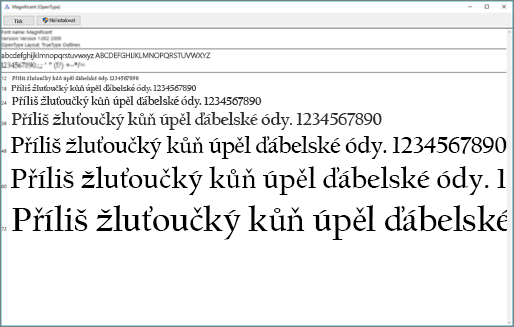
-
Pokud jste s daným písmem spokojení, klikněte na Instalovat vlevo nahoře.
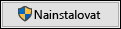
-
Zavřete prohlížeč písem a otevřete aplikaci Office. Nové písmo byste teď měli vidět v seznamu písem.
-
Najděte soubor písma, který jste stáhli – pravděpodobně má příponu .ttf nebo .otf a pravděpodobně je ve složce se staženými soubory. Poklikejte na něj.
Poznámka: Pokud má soubor písma příponu .zip, musíte otevřít tento soubor .zip a pak v něm otevřít soubor písma.
-
Soubor se otevře v prohlížeči písma. Klikněte na Instalovat písmo. Soubor se otevře v aplikaci Kniha písem.
-
Zavřete knihu písem. Písmo by teď mělo být dostupné pro Microsoft Office.
Poznámka: Pokud používáte Office 2011 pro Mac, možná budete muset písmo přetáhnout do kolekce Kompatibilní s Windows Office v knize písem , aby bylo dostupné pro Microsoft Office.
Sdílení souborů, které obsahují nestandardní písma
Pokud si nainstalujete vlastní písmo, bude toto písmo fungovat jenom v počítači, na který jste ho nainstalovali. Vlastní písma, která jste si nainstalovali na svůj počítač, se nemusí stejným způsobem zobrazovat na jiném počítači. Text, který je formátovaný v písmu, které není na daném počítači nainstalované, se zobrazí v písmu Times New Roman nebo ve výchozím písmu.
Pokud tedy plánujete sdílet soubory Microsoft Office Wordu, PowerPointu nebo Excelu s jinými lidmi, potřebujete vědět, která písma jsou pro verze Office používané příjemci nativní. Pokud se nejedná o písmo nativní, budete zřejmě muset písmo vložit nebo distribuovat společně s wordovým souborem, powerpointovou prezentací nebo excelovou tabulkou. Další informace najdete v článku o písmech, která se instalují s Microsoft Office.
Viz také
Máte nápad, jak vylepšit Microsoft Office?
Podívejte se na přehled možností, jak zadat zpětnou vazbu k Microsoft Office.










